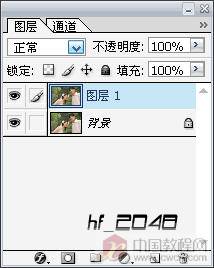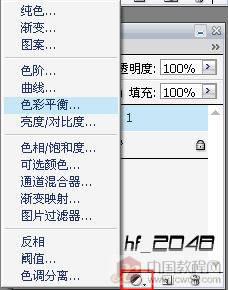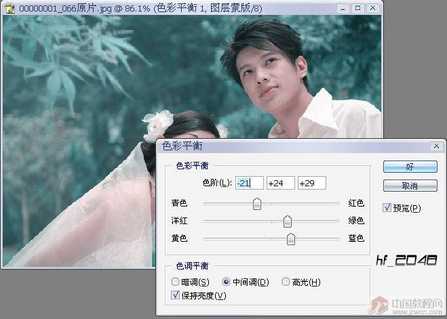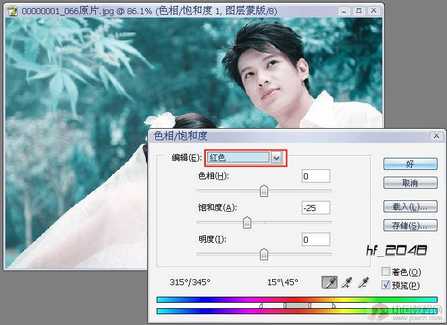|
1回顶部
笔者看到网上很多调唯美的教程,讲得大都比较复杂。今天我们来学习一种简单的调唯美效果的方法,调整一幅婚纱照片。 先看原图和效果图。
原图
效果图 步骤: 1.打开图片,按Ctrl+J复制一层,这是一个好习惯。
2回顶部 2.进入通道面板,选择"绿"通道,按Ctrl+A全选,再按Ctrl+C复制,然后选"蓝"通道,按Ctrl+V粘贴。
3回顶部 3.执行"色彩平衡"对图片色彩进行调整(如图),最好是用调整图层,方便修改。
4.再执行"曲线"(如图),增加图片的亮度和层次感。
4回顶部 5.人的脸部有点泛红,所以要把红色的饱和度调低些,执行"色相/饱和度",选"红"色,然后降低饱和度。(如图)
6.现在已经得到最终效果,另处的一些图片修饰我就不讲了(如文字修饰、柔化修饰)。
|
正在阅读:唯美婚纱效果唯美婚纱效果
2007-05-14 11:08
出处:PConline原创
责任编辑:menghuajuan
为您推荐
IT热词
 表情
表情